La musica aggiunge energia alle presentazioni. Ti mostreremo come aggiungere musica a Presentazioni Google gratuitamente, per attirare meglio l'attenzione del tuo pubblico.
La musica migliora qualsiasi presentazione. Pensa per un momento ai tuoi film preferiti. Senza musica, sarebbero altrettanto potenti? In verità, probabilmente non lo farebbero. La musica eleva l'azione a un livello al di sopra dell'ordinario. Si espande sugli stati d'animo e cattura l'attenzione del pubblico in modi in cui le parole e persino le immagini potenti non possono. Anche se hai lavorato duramente per sviluppare una presentazione avvincente, l'aggiunta di audio la rende più forte. Shutterstock offre musica royalty free di alta qualità, in molti generi, per arricchire le tue diapositive. Scopri come creare una presentazione con musica e immagini GRATUITAMENTE.
Tante scelte musicali

L'ampia selezione di Shutterstock ti consente di scegliere tra diversi tipi di musica per genere, umore e tempo. Qualunque sia l'atmosfera che vuoi creare, abbiamo la musica di cui hai bisogno. Ad esempio, la musica orchestrale epica aggiunge maestosità e drammaticità alle presentazioni, mentre la musica oscura o spaventosa dà un tono di mistero, creando un'atmosfera piena di suspense. Le categorie Ambient, New Age e Chill Out sono morbide e suggestive, mentre Punk Rock, Urban e Hip Hop fanno battere forte il cuore e i piedi.
Presentazioni aziendali vivaci
La musica di Shutterstock è l'ideale per le presentazioni aziendali per interessare e coinvolgere il pubblico. I punteggi motivazionali sono perfetti per ispirare idee. Abbiamo anche molte selezioni disponibili nel nostro genere musicale aziendale specifico. Inoltre, abbiamo anche un gruppo speciale di brani nella nostra offerta di presentazioni aziendali.
Aggiunta di musica a Presentazioni Google
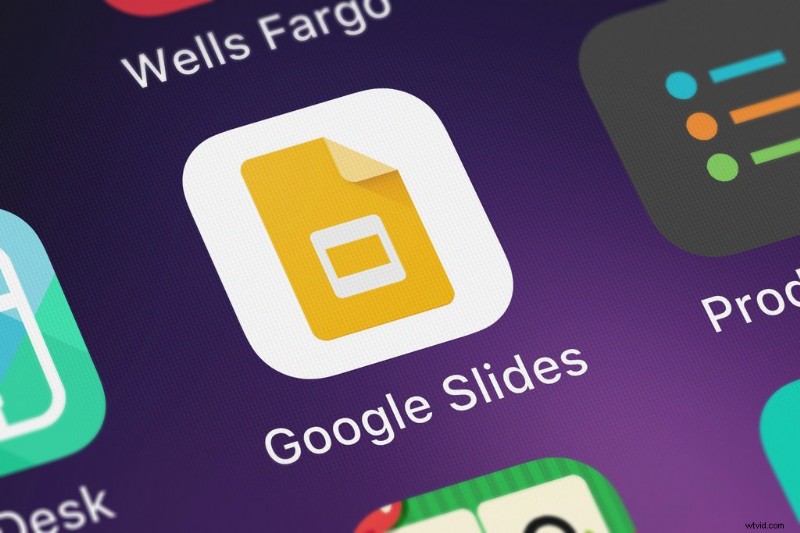
Ecco le istruzioni su come aggiungere musica a Presentazioni Google. Puoi aggiungere l'audio a una diapositiva o farlo riprodurre continuamente durante l'intera presentazione.
Musica per una diapositiva
- Apri le tue Presentazioni Google presentazione.
- Nella diapositiva in cui desideri inserire l'audio, seleziona Inserisci> Aggiungi audio , quindi seleziona la traccia audio che desideri utilizzare.
- Se la versione del tuo programma non ti dà la possibilità di aggiungere l'audio su una diapositiva specifica, seleziona Inserisci> Aggiungi video .
- Seleziona la traccia musicale vuoi inserire su una particolare diapositiva.
- Per fare in modo che l'audio venga riprodotto automaticamente, senza che il controller venga visto, posiziona il file al di fuori della diapositiva effettiva.
- Fai clic su Formato opzioni.
- Quindi, fai clic su Riproduzione video nell'angolo in alto a destra della finestra appena aperta.
- Fai clic su Riproduzione automatica durante la presentazione.
Se vuoi riprodurre una particolare sezione della traccia di Shutterstock, puoi personalizzare gli orari di inizio e fine del file audio.
Riproduci musica continua
Esistono due modi per riprodurre la musica continuamente durante la presentazione.
- Se devi far avanzare manualmente la presentazione della diapositiva, fai in modo che l'audio venga riprodotto in una finestra separata nel tuo browser Internet.
- Se hai una presentazione anticipata automatica, registra la presentazione mentre la musica viene riprodotta in un'altra scheda. Ci sono programmi, come l'estensione di Google Chrome chiamata Screencastify, che possono aiutarti a farlo.
Ora che sai come aggiungere audio a Presentazioni Google, puoi creare una presentazione eccezionale che catturerà e catturerà l'attenzione del tuo pubblico.
Aggiunta di musica a PowerPoint

Puoi anche utilizzare l'ampio catalogo musicale di Shutterstock per aggiungere audio alle presentazioni PowerPoint. Come con Presentazioni Google, puoi scegliere di riprodurre musica durante l'intero spettacolo o su diapositive specifiche, in base a trigger preimpostati. Se il tuo spettacolo PowerPoint è interattivo, puoi riprodurre l'audio su richiesta.
Riproduci musica continua
- Aperto la tua presentazione.
- Scegli Inserisci> Audio> Audio su Il mio PC .
- Un nuovo Inserisci audio si aprirà la finestra per visualizzare le Librerie> Musica predefinite . Oppure, se i file audio desiderati si trovano altrove, vai in quella cartella.
- Seleziona il file musicale che desideri per la presentazione. Se il brano musicale di Shutterstock che desideri non è abbastanza lungo, Loop di PowerPoint la funzione di modifica riprodurrà l'audio ripetutamente fino al termine della presentazione. Puoi anche utilizzare software di editing audio gratuito, come Ocenaudio e Audacity, per regolare la lunghezza del brano.
- Scegli Inserisci . PowerPoint inserisce un pulsante dell'altoparlante e una finestra di controllo della riproduzione sullo schermo. Basta fare clic e trascinarlo dove vuoi.
- Quando selezioni il pulsante dell'altoparlante, vedrai le opzioni nella scheda Strumenti audio> Riproduzione . Seleziona Gioca in background .
Musica per una diapositiva e su richiesta
- Vai a Strumenti audio> Riproduzione> Opzioni audio> Avvia .
- Per riprodurre l'audio per diapositive particolari in base a un attivatore, scegli In sequenza di clic .
- Per l'audio on demand, seleziona Quando si fa clic su .
Ora che conosci le nozioni di base su come creare una presentazione con la musica, diventa creativo e divertiti ad aggiungere tocchi speciali per rendere unica la tua presentazione. Più interessante è la tua presentazione, più il tuo pubblico presterà attenzione e, in definitiva, ricorderà il tuo messaggio.
Crea una presentazione vivace oggi

Il compito della musica in una presentazione è migliorare i buoni contenuti. Un audio ben scelto aggiunge energia dinamica, affascina il pubblico e rafforza il tuo messaggio. L'ampia selezione musicale di Shutterstock ti consente di creare presentazioni straordinarie in tutti gli ambienti, dalle sale riunioni aziendali alle classi elementari.
Per ulteriori suggerimenti e consigli su Shutterstock, immergiti in questi affascinanti articoli:
- Vi presentiamo il nuovo abbonamento annuale alla musica di Shutterstock
- 8 suggerimenti per trasformare la fotografia in una carriera a tempo pieno
- Palette di colori primaverili 2021:10 tendenze cromatiche per accendere gioia e creatività
- Creare Stock Music 101:ecco tutto ciò che devi sapere
- Voce dell'artista:Talking Creativity con l'illustratrice Helena Perez Garcia
Immagine di copertina tramite Beatriz Vera.
